不懂英文也能轻松搞定!谷歌账号管理界面一键切换简体中文,操作步骤全解析
上网时用谷歌账号,若遇到全英文界面而自己又不太懂英文,确实挺烦恼。许多人不知如何更改,感觉就像置身迷宫,毫无头绪。别担心,今天我来教大家如何将谷歌账号管理界面设置成简体中文。
进入谷歌账号管理
我们要明确,无论是电脑、手机网页版还是APP(操作大同小异),谷歌产品都支持这一操作。只需找到右上角的头像,它很显眼。接着在弹出的菜单中,头像和姓名下方有一个“管理您的谷歌账号”按钮,要仔细留意。点击这个按钮后,就能进入谷歌账号管理界面。这就如同打开了一扇大门,通往更改语言的道路。这一步是整个流程的起点,很多人找不到这个入口就无法继续下一步操作。
不同版本的谷歌界面,头像摆放或按钮样式或许略有不同,不过操作步骤大体一致。只要细心一些,就能顺利进入账号管理界面。
进入个人信息管理的语言设置
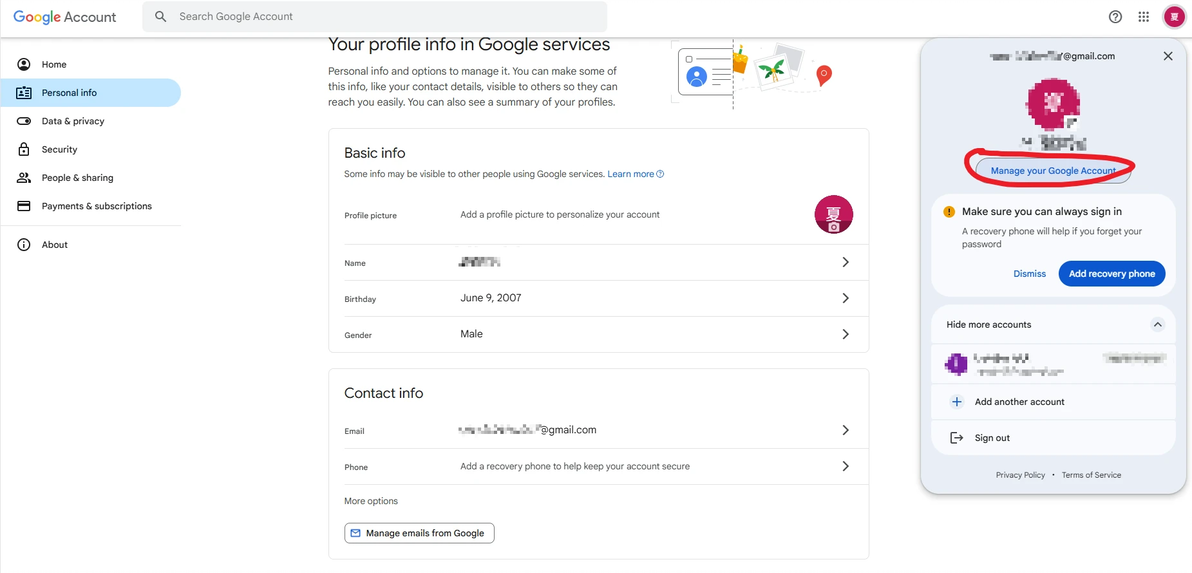
登录账号管理界面后,要在众多选项中找到目标入口。得点击左侧的竖向菜单。在菜单中找到并点击“个人信息”这一项。它就像是被树叶遮掩的果实,需要仔细寻找。进入个人信息管理页面,页面较长,需向下滚动至“通用设置”位置。此时会看到一个默认为“English(UnitedStates)”的语言选项,旁边有一个红圈标记,那就是我们要点击的目标。点击后,就进入修改语言的最后阶段。这一步对不熟悉电脑操作的人来说可能有些复杂,尤其是找到“通用设置”时,需保持耐心。
不同账号种类或注册地可能会有细微差异,但总体操作流程大体相似。只要仔细遵循步骤进行,通常不会遇到难题。
修改默认语言
已经到了修改默认语言这个关键步骤。进入语言设置后,会发现英语旁边有个类似笔的图标按钮,这就像一把钥匙,轻轻一点就能打开修改语言的通道。接下来,在弹出的语言选择框里,无需费力下拉寻找,直接输入“简体中文”即可。有些人可能误以为不能直接输入而感到困惑。选择好简体中文后,别忘了点击右下角的“保存”按钮,这是最后且至关重要的一步,如果不保存,之前的操作就白费了。
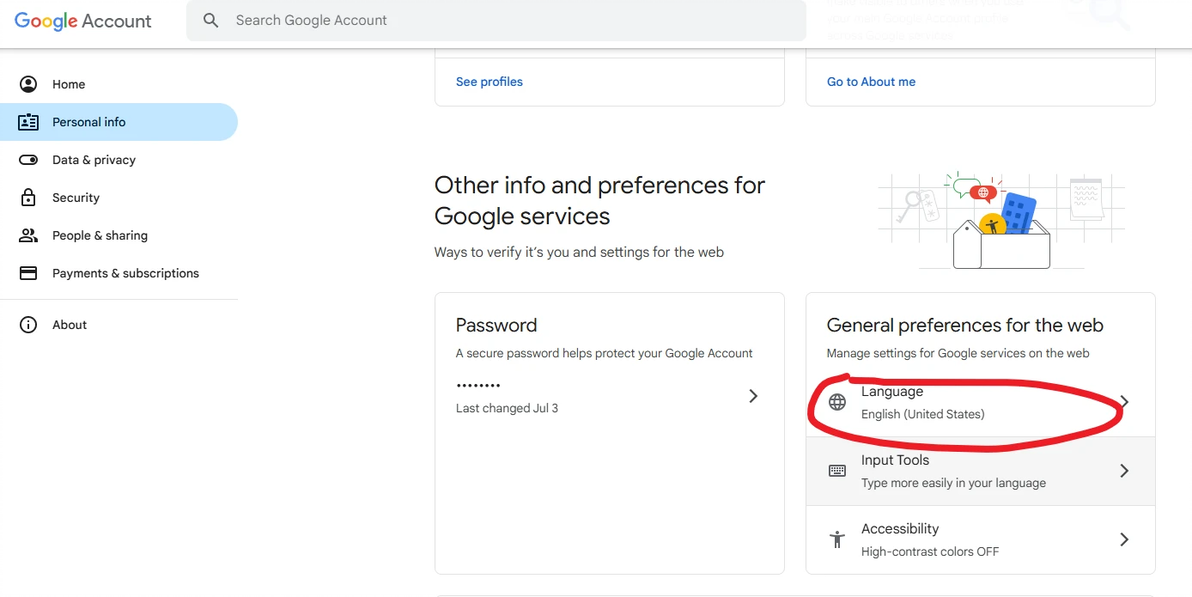
页面随后自动更新,咦,真奇妙,谷歌账号的管理页面瞬间切换成了中文。不论在哪个电脑上,无论身处何地,登录此账号,都会看到简体中文的界面。对那些习惯使用中文的用户来说,这感觉就像回到了熟悉的家,既亲切又方便。
操作注意事项
操作过程中,网络状况同样关键。网络不佳可能造成页面加载迟缓,有的按钮甚至无法显示。这会让原本简单的操作变得繁琐。另外,不同操作系统的浏览器有时存在兼容难题。以较老的Windows系统上的IE浏览器为例,可能会出现显示不全的问题。此时,尝试更换较新的浏览器或许能解决这一问题。
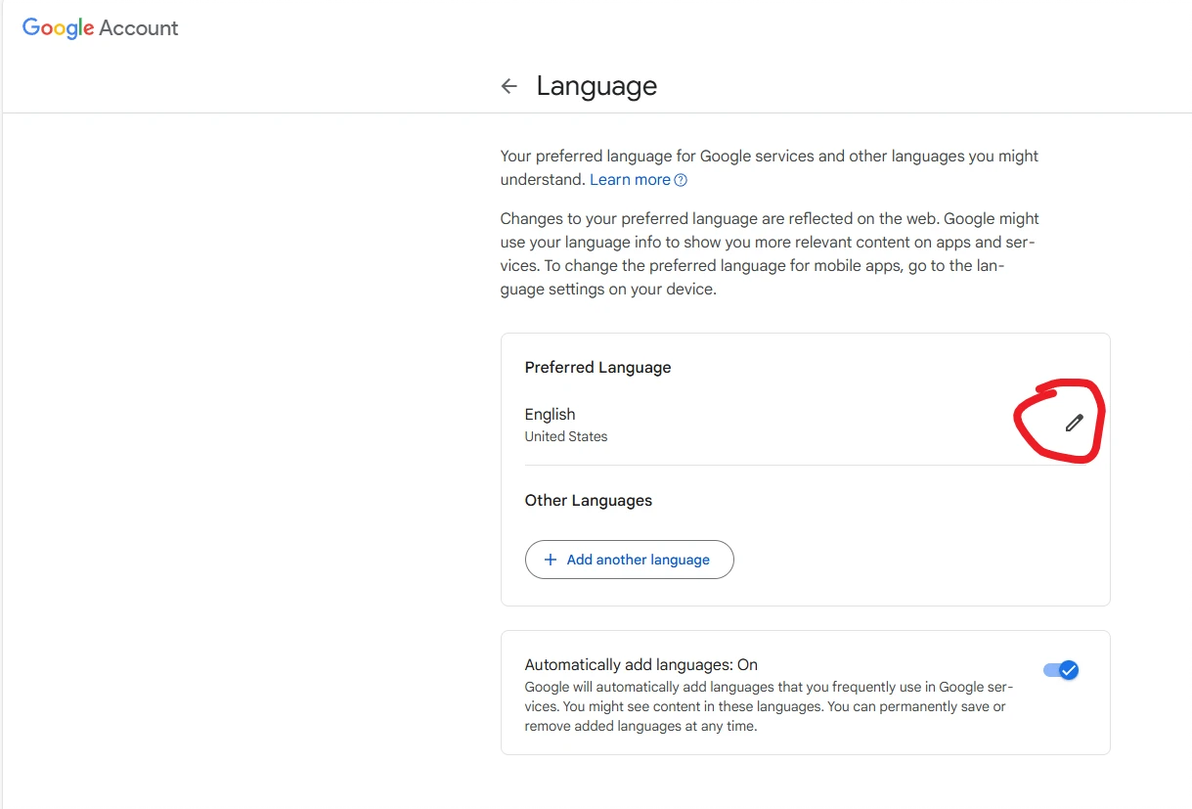
在使用简体中文输入时,务必检查输入法是否正常运作,以免出现错字或字母输入错误,否则可能难以找到正确的语言选项。
尽早修改的好处
若您习惯使用中文,注册完谷歌账号后,最好立即将界面切换为中文。这样做能显著提高后续设置的速度。就如同在熟悉的路上行走,而非陌生的街巷。操作选项一目了然,出错几率降低。许多人忽视了这一点,导致在设置隐私、通知等功能时,因语言障碍而出现不少误会。提前将界面改为中文,无疑会极大地提升您后续使用账号的体验。

与GG账号服务的互动
我是GG账号服务,长期为大家提供谷歌账号注册、使用和解决异常问题的经验分享。若在操作时遇到疑问或发现新问题,欢迎留言或与我交流。今天想问大家,在使用谷歌账号时,还有哪些语言相关的问题让您感到困扰,或者有哪些有趣的使用经历?希望大家能点赞并分享这篇文章,帮助更多人轻松掌握谷歌账号的语言设置。
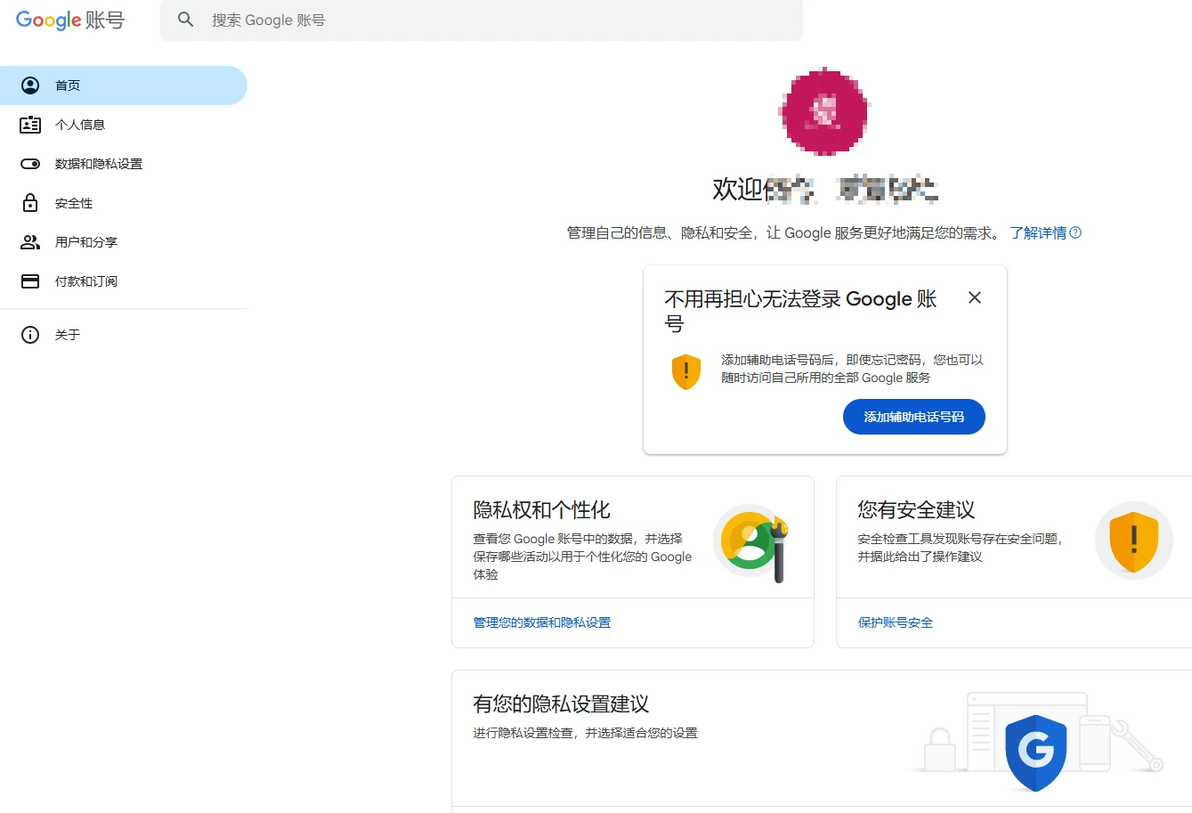
作者:小蓝
链接:https://www.lanmiyun.com/content/5320.html
本站部分内容和图片来源网络,不代表本站观点,如有侵权,可联系我方删除。







